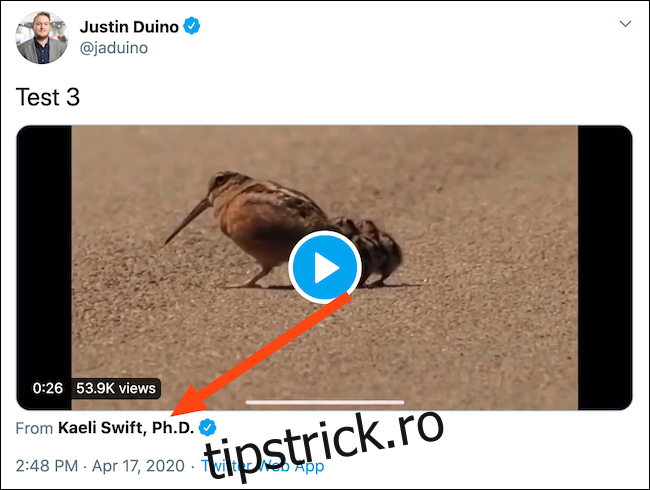Distribuirea unui clip video pe care l-ai vizionat pe Twitter nu implică neapărat retweet-ul postării originale sau al răspunsurilor la aceasta. În schimb, ai opțiunea de a integra videoclipul direct în propriul tău tweet, oferind, în același timp, creditul cuvenit și un link către autorul inițial. Iată modalitatea de a face acest lucru.
Poți distribui un videoclip de pe Twitter al altcuiva, folosind aplicațiile mobile ale platformei sau versiunea web. Procesul este cel mai simplu pe iPhone, dar este realizabil și pe dispozitivele Android și pe site-ul Twitter de pe calculator.
Distribuirea video-urilor Twitter de pe iPhone
Începe prin a deschide aplicația Twitter pe iPhone și găsește tweet-ul care conține videoclipul pe care dorești să-l distribui. Apoi, apasă lung pe clipul video.
Un meniu pop-up ar trebui să apară, afișând diverse opțiuni. Selectează butonul „Tweet Video”.
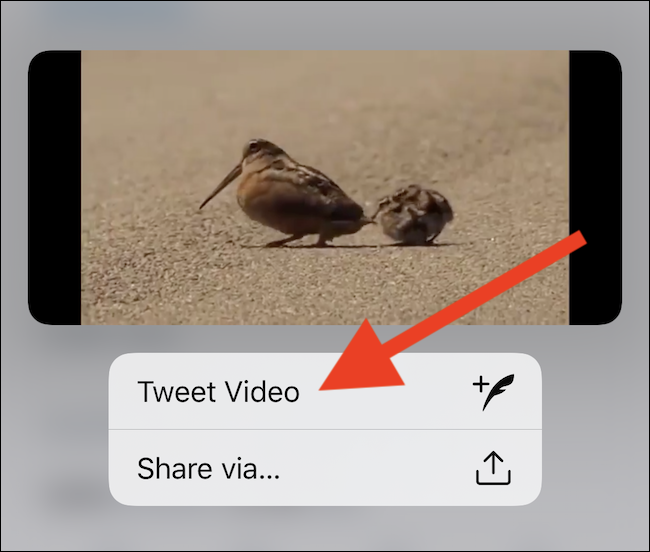
Ulterior, creează tweet-ul tău, verificând că adresa URL a tweet-ului inițial a fost inserată automat în câmpul text. După ce ești pregătit să trimiți mesajul și clipul video, apasă pe butonul „Tweet”.
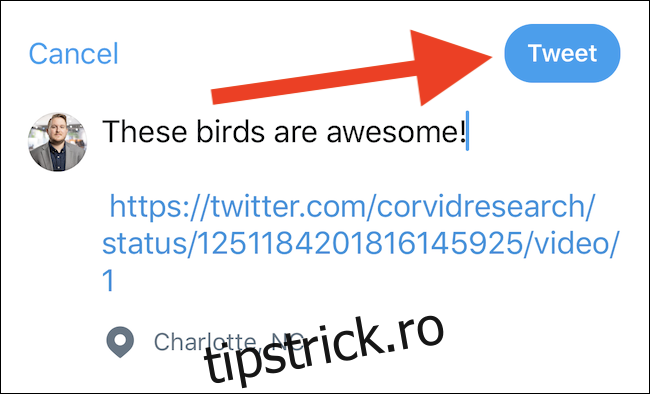
Tweet-ul tău este acum vizibil urmăritorilor tăi. Când este vizualizat, sub videoclip ar trebui să apară un link „De la” care te va direcționa către profilul Twitter al persoanei care a încărcat clipul inițial, atunci când este accesat.
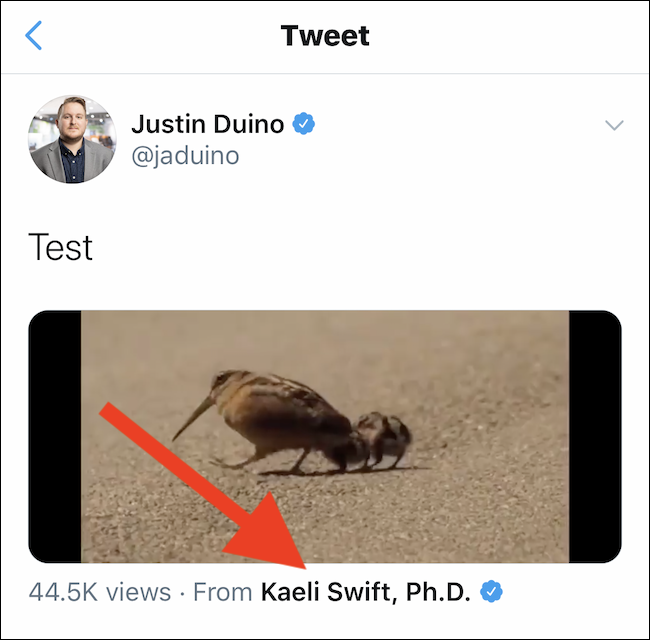
Distribuirea video-urilor Twitter de pe Android
Procesul de distribuire a unui videoclip Twitter pe Android este similar cu cel de pe iPhone, dar necesită câțiva pași suplimentari.
Pentru început, deschide aplicația Twitter pe dispozitivul Android și identifică un tweet care include un clip video. Apoi, atinge butonul Partajare, situat sub secțiunea „Retweets” și „Like”.

Din meniul care se deschide în partea de jos a ecranului, selectează opțiunea „Copiați linkul la Tweet”. Adresa URL a tweet-ului a fost acum salvată în clipboard-ul dispozitivului tău.
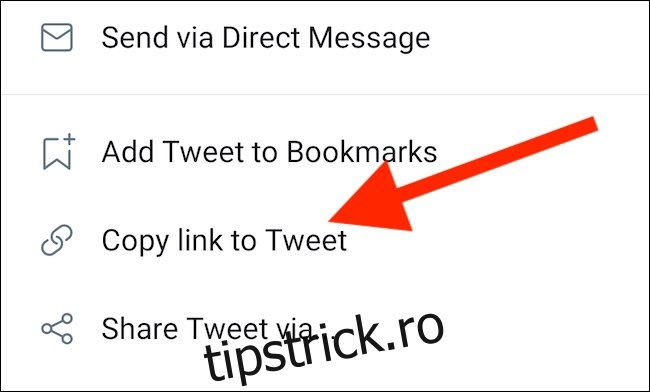
Acum, revino la pagina de start a aplicației Twitter și apasă butonul Compune, localizat în colțul din dreapta jos.
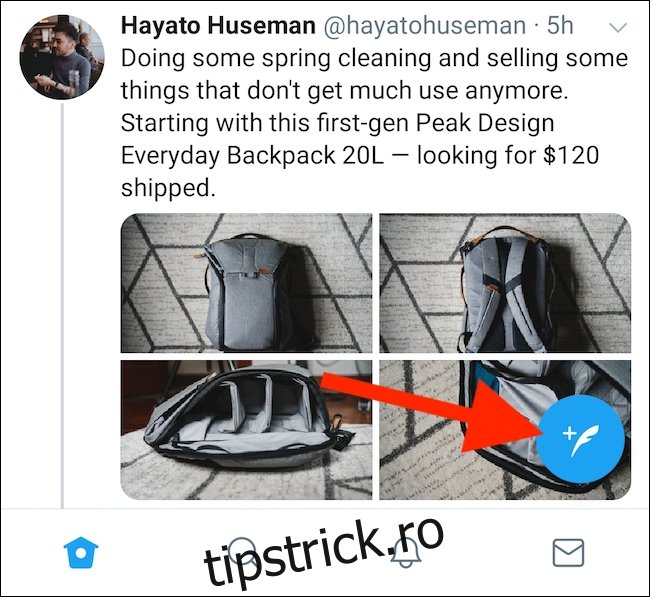
Scrie un mesaj, apoi inserează adresa URL a videoclipului Twitter, apăsând lung pe ecran și selectând opțiunea „Lipește” din meniul contextual.
Aici urmează partea ușor mai complicată. Apasă pe ecran pentru a muta cursorul la sfârșitul adresei URL. Apoi, tastează și adaugă „/video/1” la finalul acestei adrese. Acum, poți selecta butonul „Tweet”.
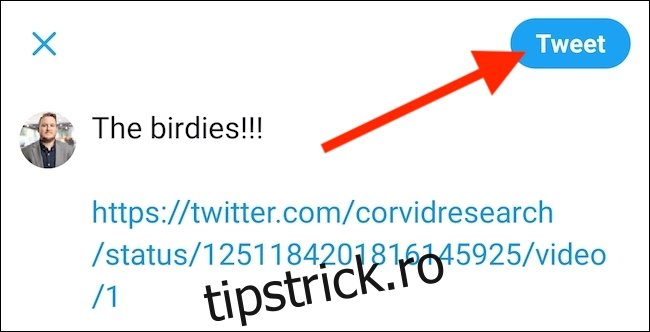
Ai distribuit acum clipul video urmăritorilor tăi, fără a fi nevoie să dai retweet postării originale. Când vizualizezi tweet-ul, vei găsi un link „De la” care indică utilizatorul care a încărcat videoclipul.
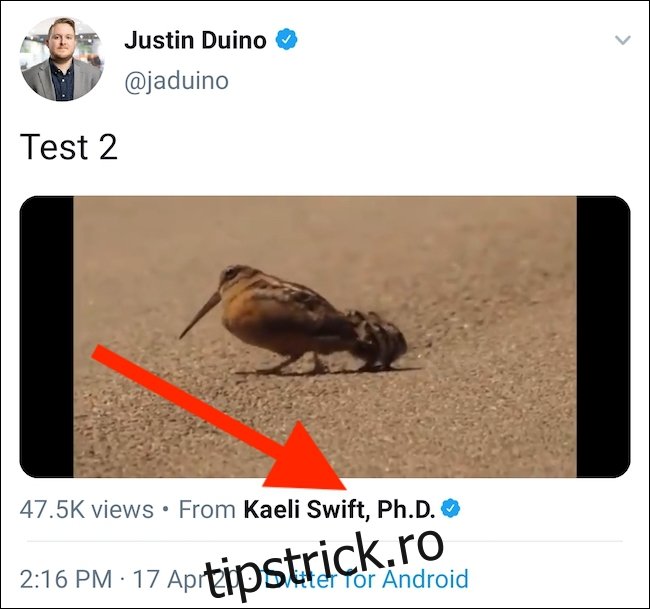
Distribuirea video-urilor Twitter de pe web
Integrarea unui videoclip Twitter în următorul tău tweet, folosind un calculator, este similară cu procesul de pe Android.
Începe prin a accesa site-ul Twitter și caută un tweet care conține un video pe care vrei să-l distribui. Apoi, apasă pe butonul Partajare.
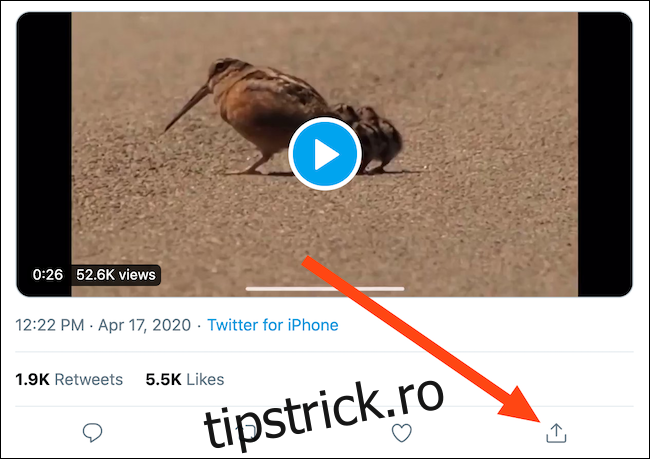
Ulterior, alege opțiunea „Copy Link To Tweet” pentru a salva adresa URL a tweet-ului în clipboard-ul calculatorului tău.
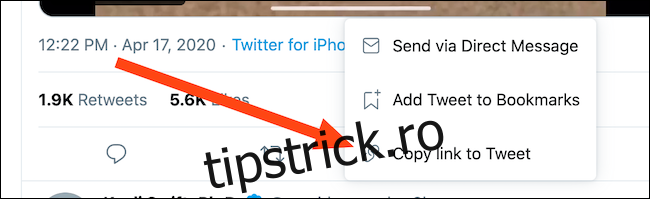
Întoarce-te la pagina principală Twitter, apoi scrie un tweet în caseta din partea superioară a ferestrei. Lipește adresa URL a tweet-ului. Poți face asta dând click dreapta în casetă și selectând opțiunea „Lipește”, folosind comanda rapidă de la tastatură Ctrl+P pe Windows sau Cmd+P pe Mac.
Similar cu varianta Android, va trebui să adaugi acum „/video/1” la finalul adresei URL a tweet-ului lipit. Când totul pare în ordine, apasă pe butonul „Tweet”.
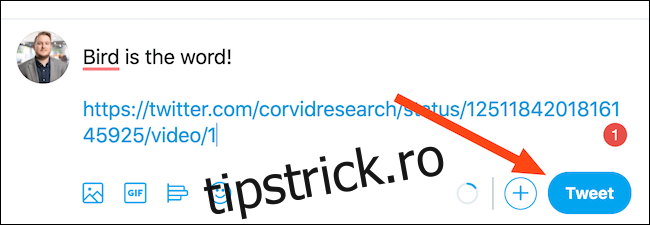
Ai postat acum un tweet cu videoclipul Twitter integrat. Contul Twitter al persoanei care a încărcat inițial videoclipul poate fi vizualizat accesând linkul de sub clip.